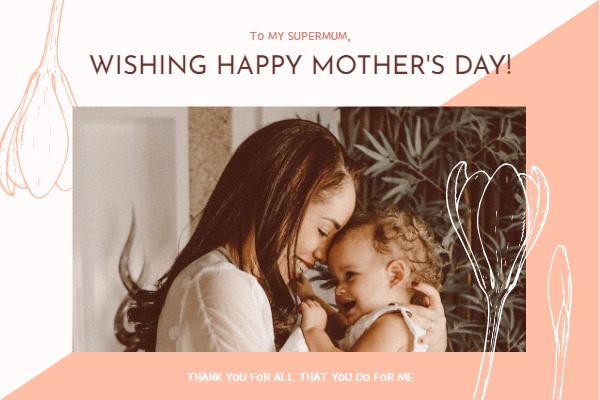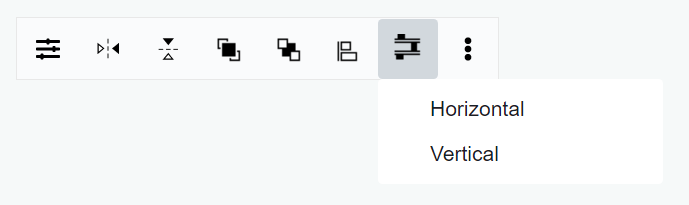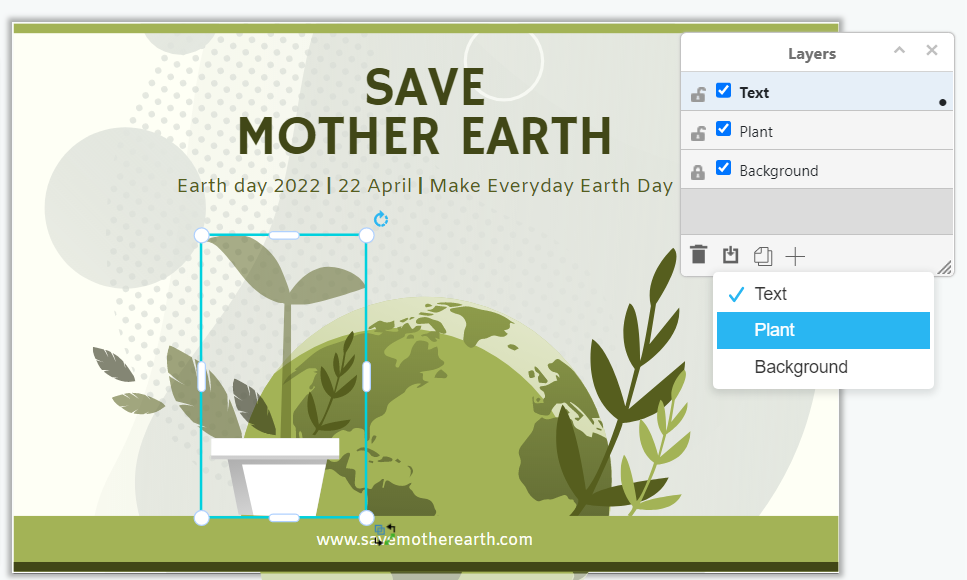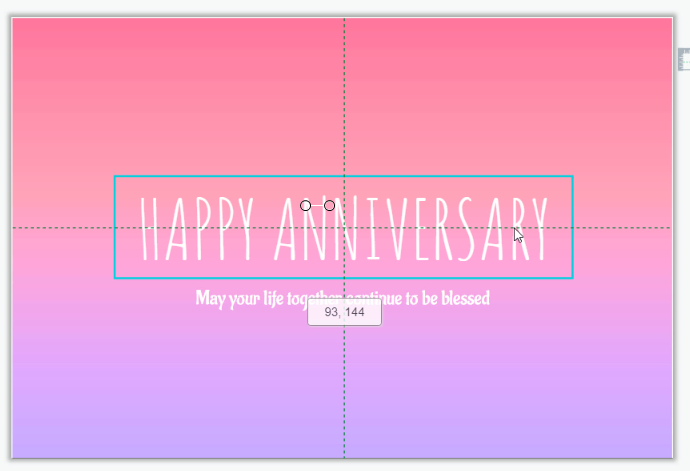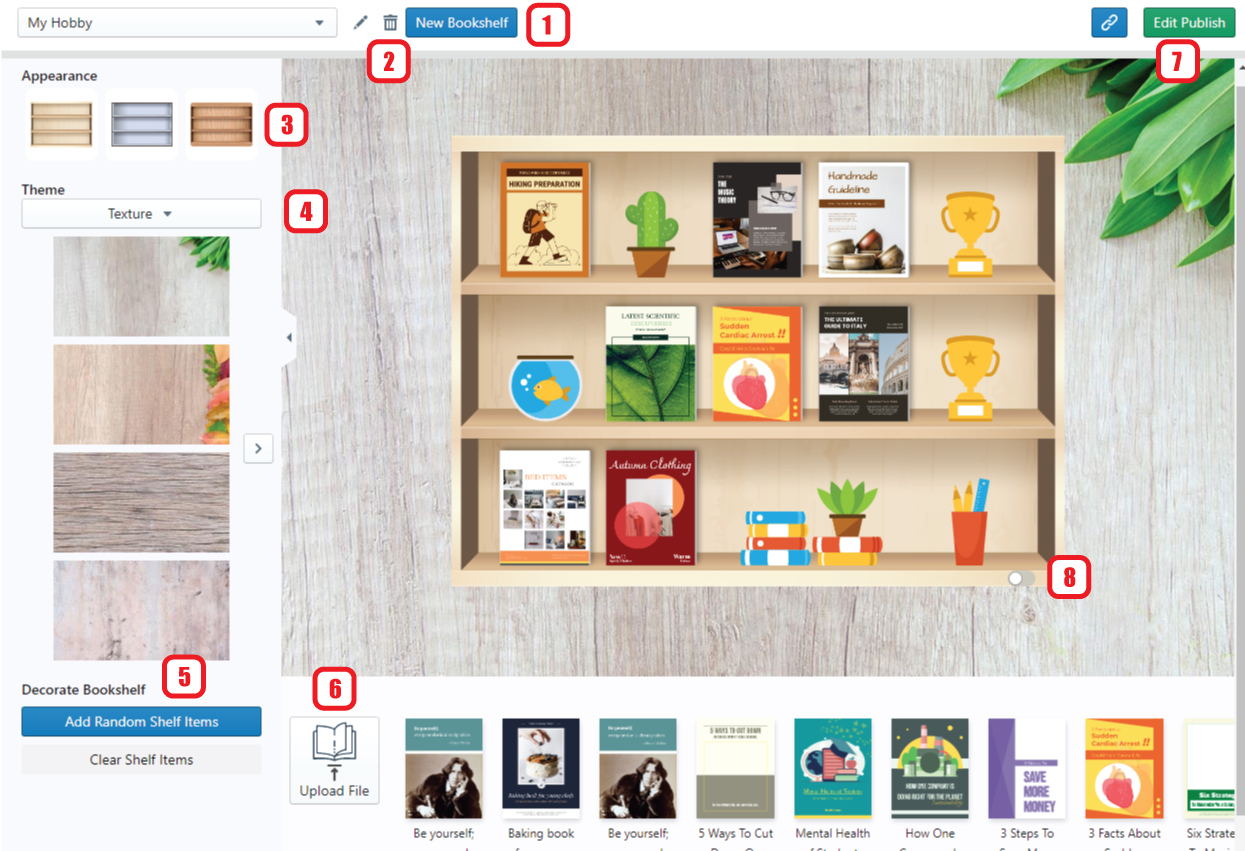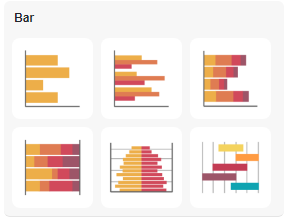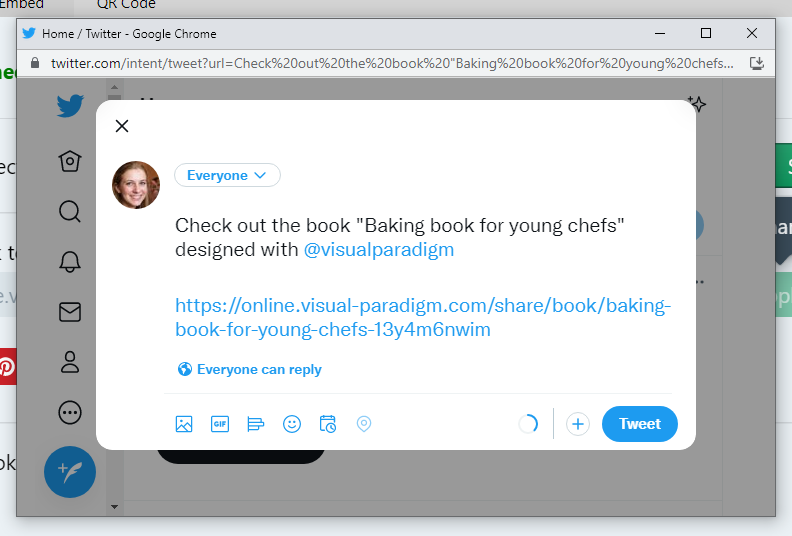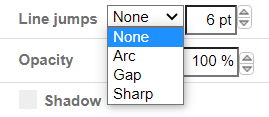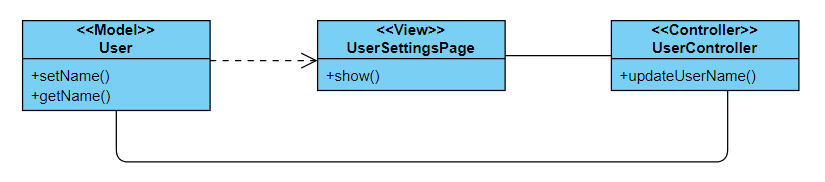フィルタを使用して写真を修正する
写真を撮ることでさまざまな瞬間を記録するのが好きです。しかし、機材や準備なしに良い写真を撮るのは簡単ではありません。この場合、フィルターは写真の品質を向上させるのに役立つ便利なツールです。 https://www.youtube.com/watch?v=N_15dvfoERc&width=854&height=480 フィルターで写真を修正する方法 写真を選択すると、パネルスタイルの下に「フィルター」というセクションが表示されます。 上記のフィルター テンプレートとは異なり、値を調整して写真の効果を編集できます。 「その他のオプション」をクリックして、すべてのオプションを表示します。 バー上のポイントを移動して、写真のフィルターを制御します。 結果が思い通りにならないと思われる場合は、右上隅の「リセット」を押すと、元の設定に戻ります。 フィルタを追加する際のヒント 通常、さまざまなデザインに特定の色のテーマがあります。写真の色調がデザインのテーマカラーとまったく異なる場合、フィルターは非常に便利です。 バーオーバーレイで、デザインの配色テーマに合う色を選択すると、デザインに合わせて写真の色調を調整できます。 continue reading →